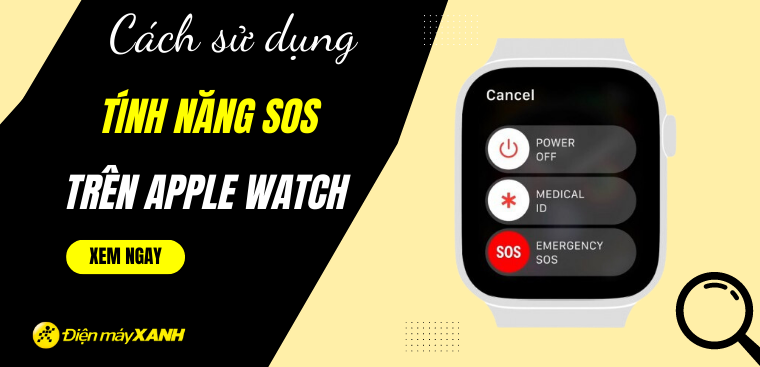Tính năng SOS là một tính năng quan trọng được tích hợp trên các sản phẩm đồng hồ thông minh, trong đó có Apple Watch. Tuy nhiên, không phải ai cũng hiểu đúng và biết cách sử dụng tính năng SOS trên Apple Watch. Để biết thêm, bạn hãy tham khảo ngay bài viết này nhé!
1Tính năng SOS khẩn cấp là gì?
Hiểu nôm na, tính năng SOS khẩn cấp là những cuộc gọi trợ giúp khẩn cấp đến số điện thoại 911. Trong trường hợp bạn cần cứu nguy nhưng không thể truy cập vào điện thoại iPhone, lúc này bạn có thể sử dụng tính năng SOS trên Apple Watch để thông báo liên hệ đến dịch vụ khẩn cấp.
Cách sử dụng rất đơn giản, người dùng chỉ cần nhấn và giữ nút bên hông của đồng hồ, sau đó dùng tay trượt lên thanh SOS khẩn cấp được xuất hiện trên màn hình.
Tính năng SOS trên Apple Watch
1Tính năng SOS khẩn cấp trên Apple Watch hoạt động như thế nào?
Để sử dụng được tính năng SOS khẩn cấp trên Apple Watch không có mạng di động với điều kiện, điện thoại iPhone phải ở gần bạn. Trường hợp iPhone không ở gần, lúc này Apple Watch cần kết nối với mạng Wifi đã lưu, cùng với đó bạn phải thiết lập tính năng gọi Wifi Calling.
Khi bắt đầu thực hiện cuộc gọi bằng tính năng SOS, Apple Watch sẽ tự động liên lạc cho các dịch vụ khẩn cấp ở địa phương, đồng thời nó sẽ chia sẻ vị trí hiện tại của bạn cho họ biết.
-730x383.jpg)
Hoạt động của tính năng SOS khẩn cấp trên Apple Watch
Tuy nhiên, ở một số quốc gia khác, bạn phải chọn dịch vụ khẩn cấp mà bạn cần. Ví dụ: Bạn đang du lịch ở Trung Quốc, nếu đồng hồ của bạn sử dụng là dòng Apple Watch Series 5 trở lên (bảng GPS + Di động) hoặc Apple Watch SE (bảng GPS + Di động), lúc này bạn có thể thực hiện cuộc gọi đến các dịch vụ khẩn cấp ở địa phương đó như chọn cảnh sát, cứu hỏa hoặc xe cứu thương.
Thời điểm đó, Apple Watch sẽ gửi vị trí hiện tại của bạn cho địa phương đó biết. Sau một khoảng thời gian bạn bật tính năng SOS, Apple Watch sẽ tự động cập nhật thông tin vị trí hiện tại và nó sẽ cập nhật danh bạ và gửi đến họ nếu như vị trí của bạn có bị thay đổi.
3Cách sử dụng tính năng SOS khẩn cấp trên Apple Watch
Gọi dịch vụ khẩn cấp trên Apple Watch
Để thực hiện cuộc gọi dịch vụ khẩn cấp trên Apple Watch đầu tiên bạn hãy nhấn và giữ nút bên hông của đồng hồ (nút bên dưới Digital Crown) cho đến khi trên màn hình xuất hiện thanh SOS khẩn cấp.
Tiếp theo đó, để bắt đầu cuộc gọi bạn hãy kéo thanh trượt SOS khẩn cấp. Ngoài ra, bạn cũng có thể tiếp tục nhấn giữ nút bên và đếm ngược, lúc này đồng hồ sẽ tự động gọi đến dịch vụ khẩn cấp.

Gọi dịch vụ khẩn cấp trên Apple Watch
Khi cuộc gọi kết thúc, Apple Watch sẽ tự động gửi thông báo đến các dịch vụ khẩn cấp mà bạn vừa gọi bằng tin nhắn văn bản, cùng với vị trí hiện tại nếu như bạn chưa chọn hủy. Nhưng nếu bạn tắt thì dịch vụ định vị sẽ bật tạm thời.
Sau một khoảng thời gian đó, đến khi bạn bật lại tính năng SOS khẩn cấp. Lúc này Apple Watch sẽ cập nhật và gửi lại thông tin vị trí đến dịch vụ liên hệ khẩn cấp nếu như vị trí của bạn thay đổi.
Ngừng chia sẻ vị trí của bạn
Sau khi thực hiện cuộc gọi khẩn cấp, Apple Watch sẽ nhắc cho bạn biết về vị trí bạn đang chia sẻ với các dịch vụ khẩn cấp. Để dừng chia sẻ vị trí, tại thanh thông báo bạn hãy ấn vào Dừng chia sẻ.
-730x456.jpg)
Ngừng chia sẻ vị trí của bạn
Kết thúc cuộc gọi mà bạn vô tình bắt đầu
Trường hợp bạn vô tình chạm vào nút khởi động đồng hồ đếm ngược, hoặc bạn không có ý định thực hiện cuộc gọi khẩn cấp bạn chỉ cần thả lại nút bên để kết thúc.
Trường hợp bạn không cố tình bấm vào bắt đầu cuộc gọi khẩn cấp, bạn hãy nhấn vào biểu tượng kết thúc cuộc gọi màu đỏ, lúc này màn hình hiển thị câu hỏi Có, Không, bạn hãy nhấn Có để dừng cuộc gọi.
Tiếp theo đó, Apple Watch sẽ hỏi, bạn có muốn gửi tin nhắn văn bản đến dịch vụ liên hệ khẩn cấp của bạn hay không. Lúc này, nếu bạn muốn hủy tin nhắn văn bản, hãy nhấn vào Không.
-730x450.jpg)
Nhấn nút Có để kết thúc cuộc gọi mà bạn vô tình bắt đầu
Thêm liên hệ khẩn cấp
Để thực hiện thêm liên hệ khẩn cấp bạn hãy thực hiện theo các bước sau:
Bước 1: Trên iPhone, bạn hãy mở ứng dụng Sức khỏe (Health) > Nhấn vào biểu tượng hồ sơ hoặc nếu bạn đã thêm ảnh thì nhấn vào ảnh của bạn.
Bước 2: Bạn nhấn chọn ID y tế (Medical ID).
Bước 3: Bạn nhấn vào Sửa, sau đó kéo xuống đến phần Liên hệ khẩn cấp.
Bước 4: Nhấn vào nút thêm liên hệ khẩn cấp.
Bước 5: Tiếp theo đó, bạn chạm vào tên liên hệ. (Nếu người mà bạn thêm liên hệ sử dụng nhiều số điện thoại, vậy hãy nhấn vào số bạn muốn sử dụng).
Bước 6: Xác định mối quan hệ của bạn và người đó.
Bước 7: Nhấn chọn vào nút Xong để lưu thay đổi.
-730x550.jpg)
Thêm liên hệ khẩn cấp trên Apple Watch
Xóa liên hệ khẩn cấp
Bước 1: Trên iPhone, bạn hãy mở ứng dụng Sức khỏe (Health) > Nhấn vào biểu tượng hồ sơ hoặc nếu bạn đã thêm ảnh thì nhấn vào ảnh của bạn.
Bước 2: Chạm vào ID y tế (Medical ID).
Bước 3: Bạn nhấn vào Sửa, sau đó kéo xuống đến phần Liên hệ khẩn cấp.
Bước 4: Bên cạnh một liên hệ, bạn hãy chọn vào nút Xóa liên hệ khẩn cấp.
Bước 5: Nhấn vào nút Xong để lưu thay đổi.
Tắt quay số tự động
Bạn có thể vào phần cài đặt thay đổi lại tính năng của nút bên hông để khi có lỡ chạm vào nó sẽ không tự động gọi dịch vụ khẩn cấp. Tuy nhiên, khi tính năng này được tắt, người dùng vẫn có thể sử dụng thanh trượt SOS khẩn cấp để thực hiện cuộc gọi nếu cần. Các bước thực hiện như sau:
Bước 1: Hãy mở ứng dụng Watch trên iPhone > Sau đó bạn nhấn vào tab Đồng hồ của tôi.
Bước 2: Nhấn chọn vào SOS khẩn cấp.
Bước 3: Nhấn vào nút gạt để tắt cài đặt Giữ nút sườn để quay số.
-730x550.jpg)
Tắt quay số tự động trên Apple Watch
Trên đây thtrangdai.edu.vn vừa cung cấp đến bạn thông tin về tính năng SOS khẩn cấp trên Apple Watch cũng như cách sử dụng tính năng SOS trên Apple Watch. Nếu có bất kỳ thắc mắc nào bạn hãy để lại bình luận bên dưới, chúng tôi sẽ kịp thời giải đáp.
Nhớ để nguồn: Tính năng SOS khẩn cấp trên Apple Watch là gì? Cách sử dụng tính năng SOS tại thtrangdai.edu.vn
Chuyên mục: Mẹo vặt cuộc sống